Entfesseln Sie Ihre Sega-CD-Sammlung auf dem Steam-Deck: Eine umfassende Anleitung
Die Sega-CD oder Mega-CD erweiterte die Fähigkeiten des Sega Genesis/Megadrive und führte CD-basiertes Spielen mit verbesserten Audio- und FMV-Sequenzen ein. Obwohl es kein großer kommerzieller Erfolg war, bot es einen Einblick in die Zukunft des Gamings. Mit EmuDeck können Sie diese Ära auf Ihrem Steam Deck noch einmal Revue passieren lassen. In dieser Anleitung wird der Vorgang detailliert beschrieben.
Aktualisiert am 9. Januar 2025 von Michael Llewellyn: Dieses Handbuch enthält Decky Loader und Power Tools, die von EmuDeck-Entwicklern für optimale Leistung empfohlen werden, und enthält Fehlerbehebung für Decky Loader nach Steam Deck-Updates.
Schritte vor der Installation: Entwicklermodus und Grundlagen
 Aktivieren Sie den Entwicklermodus und das CEF-Remote-Debugging auf Ihrem Steam Deck für nahtlose EmuDeck-Kompatibilität.
Aktivieren Sie den Entwicklermodus und das CEF-Remote-Debugging auf Ihrem Steam Deck für nahtlose EmuDeck-Kompatibilität.
Aktivierung des Entwicklermodus:
- Schalten Sie Ihr Steam-Deck ein.
- Greifen Sie auf das Steam-Menü zu (Steam-Taste).
- Navigieren Sie zu System > Entwicklermodus und aktivieren Sie ihn.
- Öffnen Sie das Entwicklermenü und aktivieren Sie das CEF-Remote-Debugging.
- Öffnen Sie das Power-Menü und wechseln Sie in den Desktop-Modus.
Grundlegende Anforderungen:
- Eine schnelle A2 microSD-Karte für EmuDeck und Spiele. Formatieren Sie diese Karte auf dem Steam Deck.
- Legal erworbene Sega-CD-ROMs und BIOS-Dateien.
- (Empfohlen) Tastatur und Maus für einfachere Dateiverwaltung.
SD-Kartenformatierung:
- Setzen Sie Ihre microSD-Karte ein.
- Öffnen Sie das Steam-Menü, navigieren Sie zu „Speicher“ und formatieren Sie die SD-Karte.
EmuDeck-Installation:
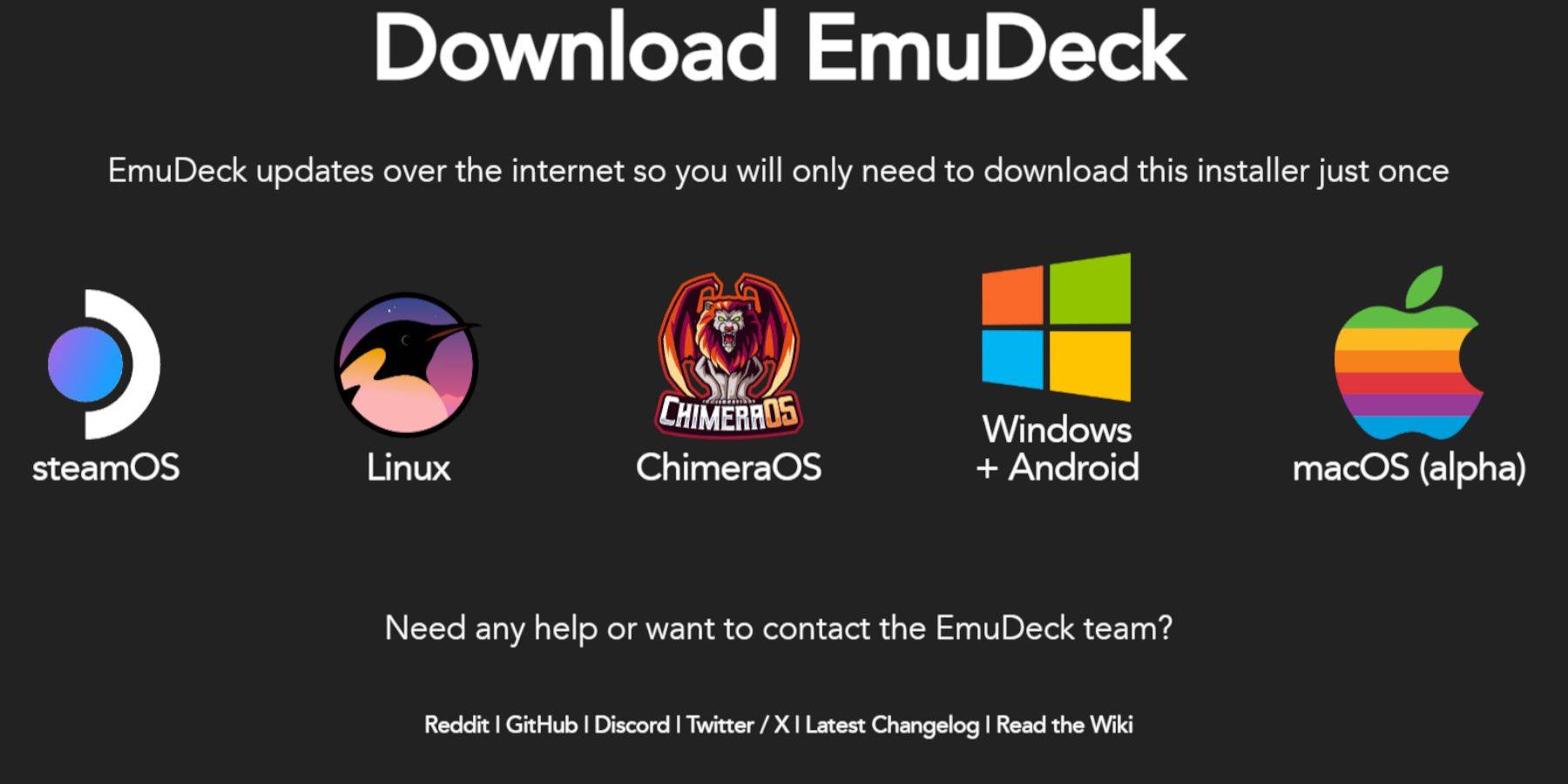
- Desktop-Modus aufrufen (Steam-Taste > Ein/Aus).
- Laden Sie einen Browser aus dem Discovery Store herunter.
- Laden Sie EmuDeck herunter und wählen Sie die entsprechende Steam OS-Version aus.
- Führen Sie das Installationsprogramm aus und wählen Sie „Benutzerdefinierte Installation“.
- Wählen Sie Ihre SD-Karte als Installationsort.
- Wählen Sie die gewünschten Emulatoren (RetroArch, MelonDS, Steam ROM Manager, Emulation Station werden empfohlen).
- Schließen Sie die Installation ab.
Übertragen von Sega-CD-Dateien:

BIOS-Übertragung:
- Öffnen Sie den Dolphin-Dateibrowser im Desktop-Modus.
- Navigieren Sie zu Ihrer SD-Karte (primär).
- Greifen Sie auf den Ordner Emulation > BIOS zu und übertragen Sie Ihre BIOS-Dateien.
ROM-Übertragung:
- Navigieren Sie zu Ihrer SD-Karte (primär) > Emulation > ROMS > SegaCD (oder MegaCD).
- Übertragen Sie Ihre Sega-CD-ROMs in diesen Ordner.
ROMs mit Steam ROM Manager hinzufügen:

- Starten Sie EmuDeck und öffnen Sie den Steam ROM Manager.
- Folgen Sie den Anweisungen auf dem Bildschirm und fügen Sie Ihre Sega-CD-Spiele hinzu.
- Verwenden Sie die Funktion „Parsen“, um Ihre Spiele zu organisieren.
Behebung fehlender Deckblätter:

Steam ROM Manager kümmert sich normalerweise um Cover-Grafiken, aber für fehlende Grafiken:
- Wählen Sie „Fix“ in SRM.
- Suchen Sie nach dem Spieltitel.
- Wählen Sie ein passendes Cover und speichern Sie es.
Zum manuellen Hinzufügen von Covern:
- Wählen Sie „Hochladen“ in SRM.
- Suchen Sie Ihr Titelbild und laden Sie es hoch.
- Speichern und schließen.
Ihre Sega-CD-Spiele spielen:
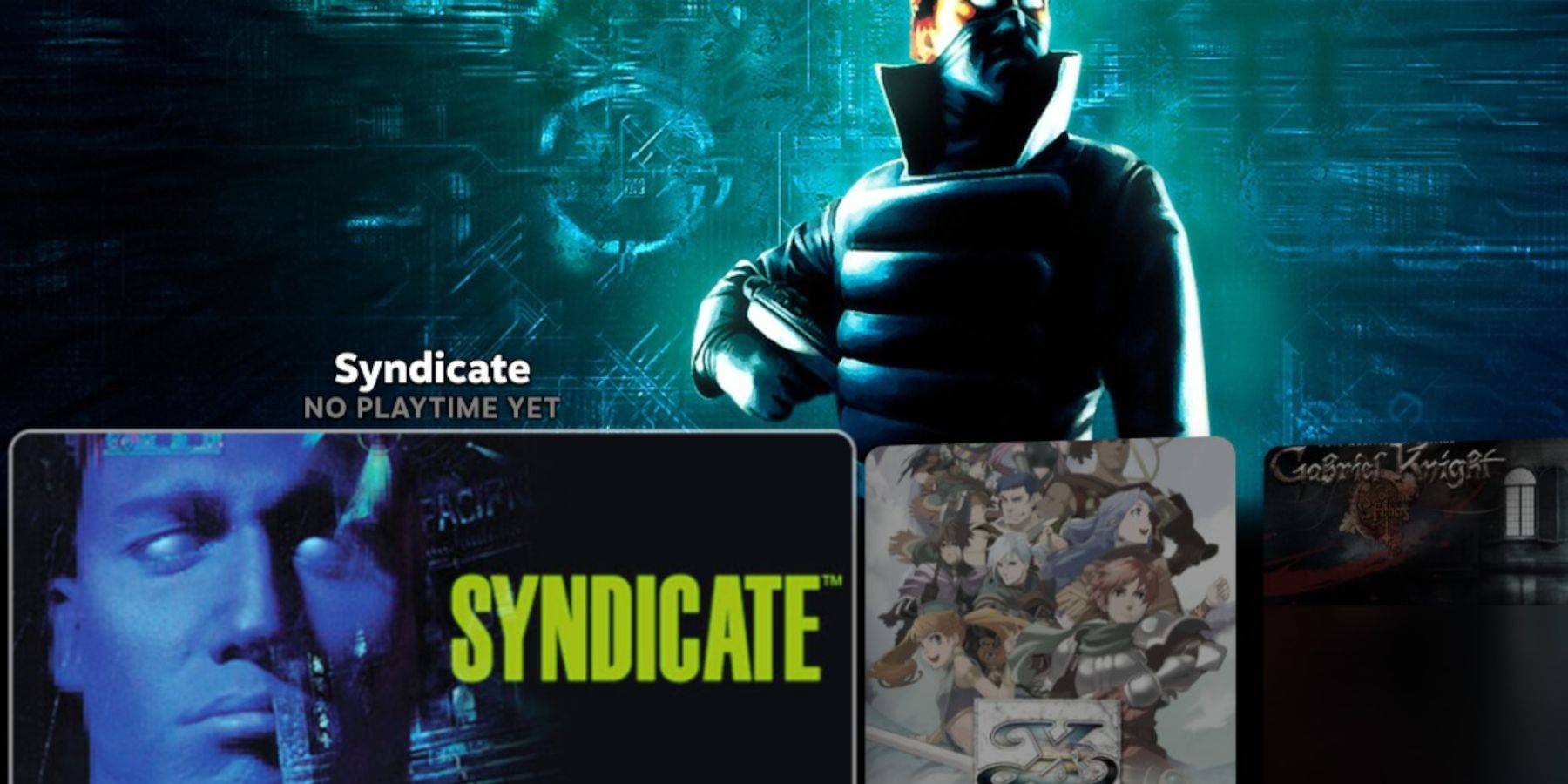
- Gaming-Modus aufrufen.
- Gehen Sie zu Ihrer Bibliothek > Sammlungen > Sega-CD.
- Starten Sie Ihre Spiele.
Emulationsstation (optional):
Emulation Station verbessert die Spielorganisation.
- Gaming-Modus > Bibliothek > Nicht-Steam aufrufen.
- Emulationsstation starten.
- Verwenden Sie die Scraper-Funktion, um Metadaten und Grafiken hinzuzufügen.
Decky Loader installieren:
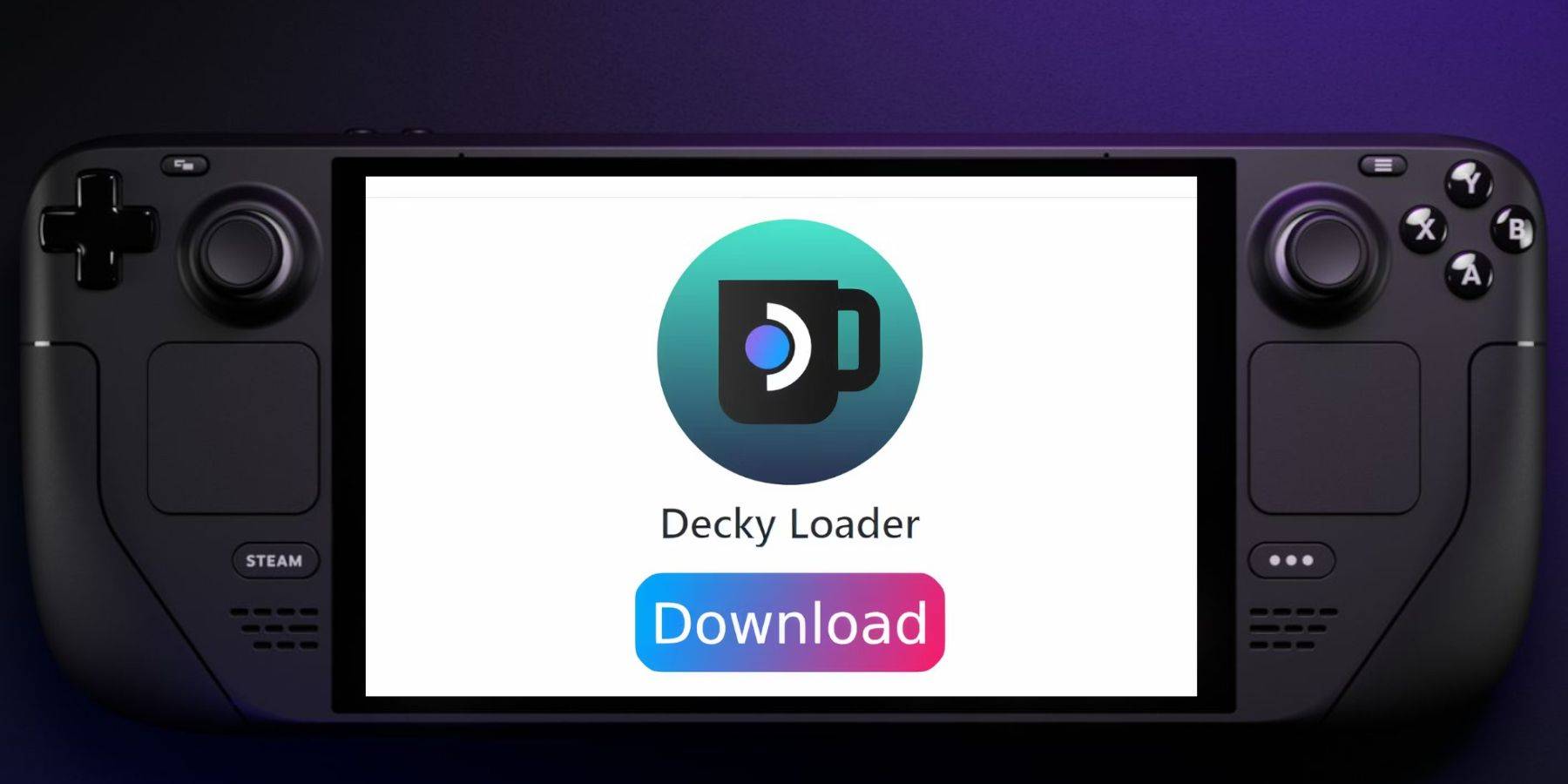
- Auf den Desktop-Modus zugreifen.
- Laden Sie Decky Loader von seiner GitHub-Seite herunter.
- Führen Sie das Installationsprogramm aus und wählen Sie „Empfohlene Installation“.
- Starten Sie Ihr Steam-Deck im Gaming-Modus neu.
Elektrowerkzeuge installieren:
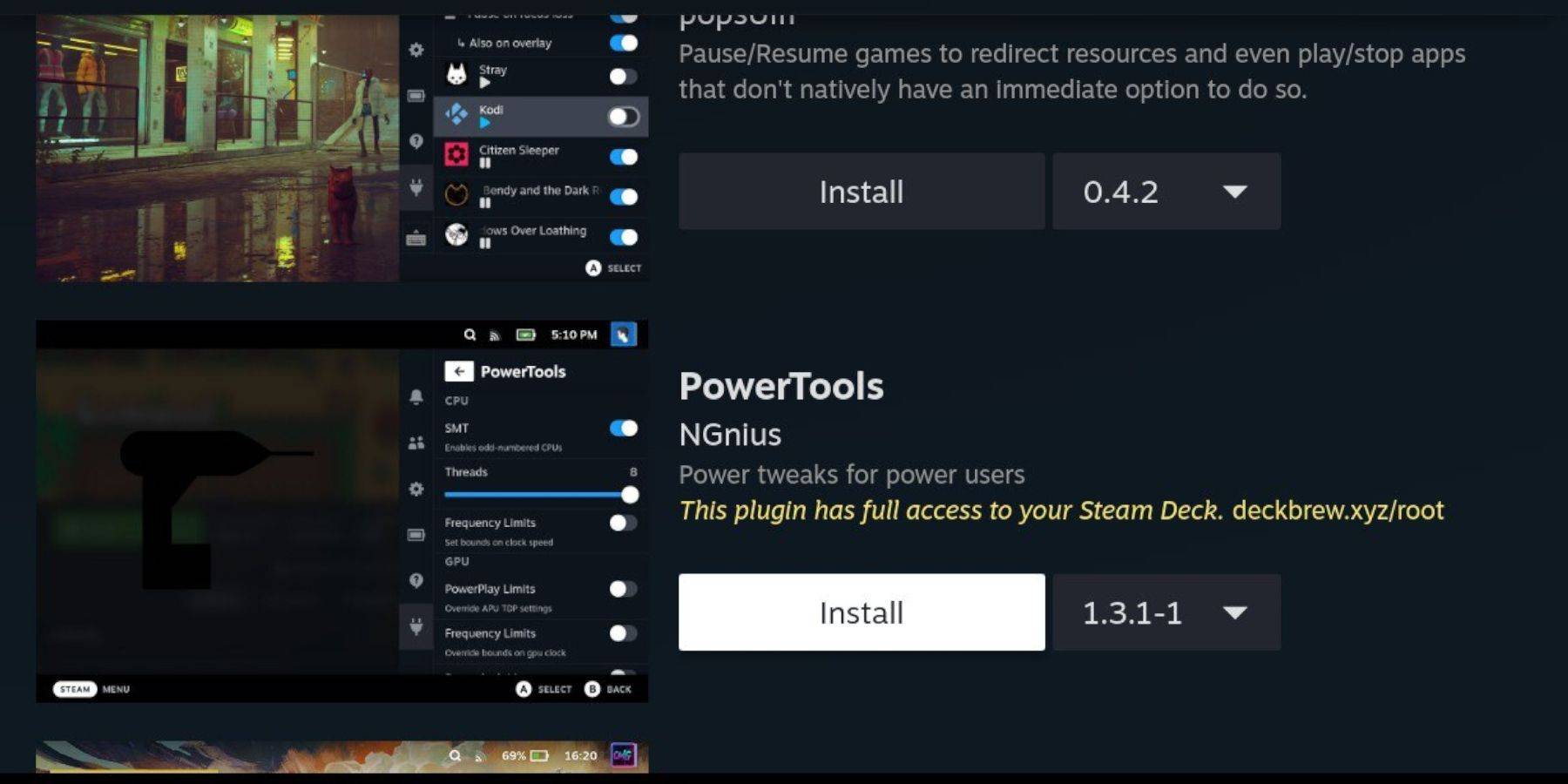
- Greifen Sie auf das Schnellzugriffsmenü (QAM) zu.
- Öffnen Sie Decky Loader und greifen Sie auf den Decky Store zu.
- Elektrowerkzeuge installieren.
- Power Tools-Einstellungen konfigurieren (SMTs deaktivieren, Threads anpassen, GPU-Takt konfigurieren).
Decky Loader nach einem Steam-Deck-Update wiederherstellen:

Wenn Decky Loader nach einem Update entfernt wird:
- Auf den Desktop-Modus zugreifen.
- Laden Sie Decky Loader erneut von GitHub herunter.
- Führen Sie das Installationsprogramm mit „Ausführen“ aus und geben Sie Ihr Sudo-Passwort ein.
- Starten Sie Ihr Steam Deck neu.
Diese umfassende Anleitung stellt sicher, dass Sie Ihre Sega-CD-Spiele auf Ihrem Steam Deck genießen können.






